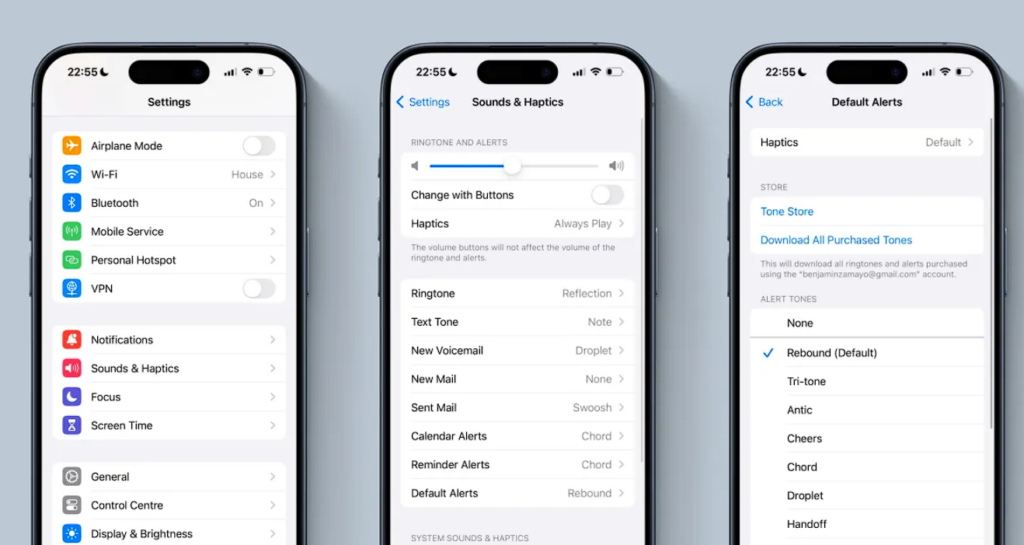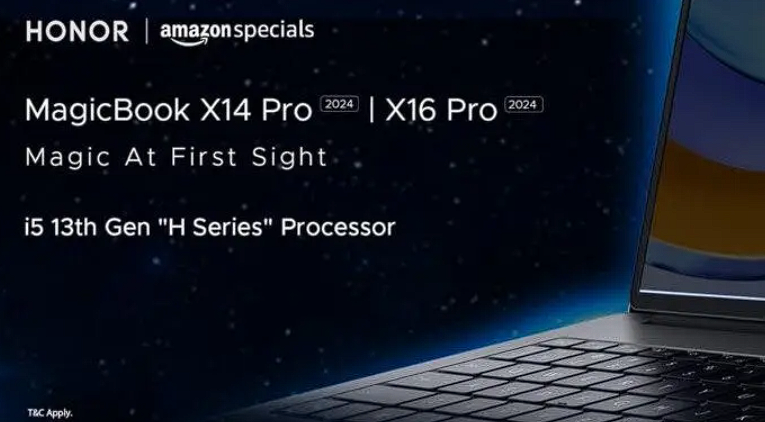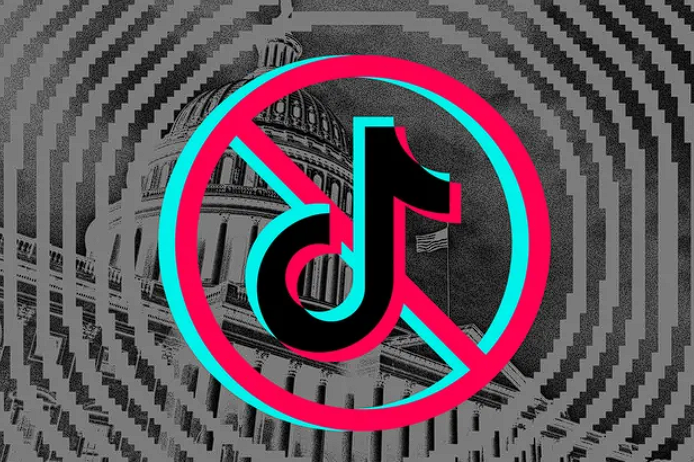Với việc phát hành bản cập nhật phần mềm iOS 17.2 cho iPhone, người dùng iPhone giờ đây có thể tùy chỉnh âm báo thông báo và chọn âm thanh riêng của họ cho các thông báo mặc định. Như thế này.
Cho đến nay, cài đặt âm thanh của iPhone đã cho phép người dùng chọn nhạc chuông và âm báo tin nhắn của riêng họ, bao gồm tạo nhạc chuông tùy chỉnh với GarageBand hoặc thậm chí mua âm thanh từ Cửa hàng. Bạn có thể chọn âm báo riêng của mình cho các cuộc gọi đến, tin nhắn văn bản, thư thoại, email, cũng như cảnh báo lịch và nhắc nhở. Tuy nhiên, tùy chọn để thay đổi âm thanh thông báo mặc định thiếu, vì vậy mọi người bị mắc kẹt trong cùng một tiếng ồn.
Với iOS 17.2, Apple đã cho phép tùy chỉnh cài đặt đó. Trước khi làm theo các bước dưới đây, hãy đảm bảo iPhone hoặc iPad của bạn được cập nhật lên phiên bản phần mềm mới nhất. Để kiểm tra cập nhật trên thiết bị của bạn, hãy đi đến Cài đặt -> Tổng quát -> Cập nhật phần mềm.
Cách thay đổi âm báo thông báo iPhone
Mở ứng dụng Cài đặt.
Điều hướng đến ngăn cài đặt ‘Âm thanh và Xúc giác’.
Chọn ‘Cảnh báo mặc định’.
Chọn âm thanh mới của bạn cho báo thức. Bạn có thể chọn từ một loạt các âm thanh tích hợp sẵn, mua âm thanh từ Cửa hàng Nhạc chuông, hoặc chọn không sử dụng âm thanh.
Bạn cũng có thể thay đổi xúc giác rung được sử dụng. Cảnh báo mặc định -> Xúc giác Tùy chỉnh độ rung trên màn hình.
Bạn muốn đăng ký 4g nhưng không biết cú pháp, bạn có thể tham khảo các cách gói 4g mobi sau đây của chúng tôi.
Tham Khảo Ngay Cú Pháp Đăng Ký 4G Mobi Data Cực Khủng HOT Nhất Năm
Tuỳ vào từng đối tượng khách hàng sẽ được tham gia từng gói cước 4g Mobi khác nhau, nếu sau khi soạn tin nhắn mà bạn nhận được phản hồi chưa thuộc đối tượng hãy thử soạn sang một gói 4g MobiFone khác, bạn sẽ không bị tốn phí nếu gói cước chưa thành công. gói 4g mobi
| Tên gói | Cú pháp/Ưu đãi | Đăng ký nhanh/Giá |
| E300 | 5G E300 gửi 9084 | Đăng ký nhanh |
|
300.000đ/tháng | |
| E500 | 5G E500 gửi 9084 | Đăng ký nhanh |
|
500.000đ/thàng | |
| E1000 | 5G E1000 gửi 9084 | Đăng ký nhanh |
|
1.000.000đ/tháng | |
| NCT155 | 5G NCT55 gửi 9084 | Đăng ký nhanh |
|
155.000đ/tháng | |
| NCT100 | 5G NCT100 gửi 9084 | Đăng ký nhanh |
|
100.000đ/tháng | |
| NCT135 | 5G NCT135 gửi 9084 | Đăng ký nhanh |
|
135.000đ/tháng | |
| E159 | 5G E159 gửi 9084 | Đăng ký nhanh |
|
159.000đ/tháng | |
| CT100 | 5G CT100 gửi 9084 | Đăng ký nhanh |
|
100.000đ/tháng | |
| AG125 | 5G AG125 gửi 9084 | Đăng ký nhanh |
|
125.000đ/tháng | |
| AG135 | 5G AG135 gửi 9084 | Đăng ký nhanh |
|
135.000đ/tháng | |
| ED70 | 5GED70 gửi 9084 | Đăng ký nhanh |
|
70.000đ/tháng | |
| EDU100 | 5G EDU100 gửi 9084 | Đăng ký nhanh |
|
100.000đ/tháng | |
| ME100 | 5G ME100 gửi 9084 | Đăng ký nhanh |
|
100.000đ/tháng | |
| LM135 | 5G LM135 gửi 9084 | Đăng ký nhanh |
|
135.000đ/tháng | |
| NH | 5G NH gửi 9084 | Đăng ký nhanh |
|
10.000đ/ ngày | |
| KF | 5G KF gửi 9084 | Đăng ký nhanh |
|
10.000đ/ ngày |
Nhấn Quay lại để xác nhận và lưu thay đổi của bạn.
Sau khi thay đổi cài đặt trên, tất cả các âm thanh thông báo iPhone trong tương lai giờ sẽ sử dụng âm thanh mới mà bạn đã chọn – nếu chúng sử dụng âm thanh mặc định.
Cài đặt mới cho Cảnh báo mặc định điều khiển tiếng ồn được tạo ra bởi các ứng dụng sử dụng âm thanh mặc định cho thông báo. Điều này bao gồm các ứng dụng như Facebook và Instagram. Cài đặt này sẽ không ảnh hưởng đến các ứng dụng sử dụng âm thanh tùy chỉnh riêng của chúng.
Các âm thanh được sử dụng bởi ứng dụng Apple Messages được điều khiển riêng bởi tùy chọn ‘Âm báo tin nhắn’ trong cài đặt Âm thanh & Xúc giác.
Cách đổi âm báo thông báo về âm thanh mặc định ban đầu
Nếu bạn đã cập nhật từ iOS 16 lên iOS 17 và không thích âm báo mới, bạn có thể sử dụng cài đặt mới này để hoàn tác thay đổi. Âm thanh mặc định của iOS 17 được gọi là ‘Rebound’. Để quay lại cái có trong iOS 16, hãy đi đến Cài đặt âm thanh và chọn ‘Tri-Tone’ làm cài đặt cảnh báo mặc định mới.
Hiện tại nhà mạng Mobifone đã triển khai rất nhiều gói 4g mobi để mang đến cho quý khách nhiều lựa chọn đa dạng.Giờ đây, cùng vnmobifone.vn tìm hiểu chi tiết các gói cước hot nhất hiện nay nhé.
Âm thanh thông báo iPhone lúc này đã trở thành biểu tượng. Trong khi bạn có tùy chọn để thay đổi âm báo thông báo cho tin nhắn, email đến, và nhắc nhở, cũng như một số ứng dụng của bên thứ ba, Apple chưa bao giờ cho phép chúng ta thay đổi âm báo mặc định cho các thông báo khác. Tiếng chim đó được cho là mạnh mẽ như chính thương hiệu iPhone, giống như hình nền Windows XP Bliss hay âm thanh khởi động của Mac.
Dù sao đi nữa, cuối cùng Apple đã từ bỏ di sản đó, và tất cả chúng ta đều tốt hơn vì điều đó. Trong bản beta công khai thứ tư cho iOS 17.2, Apple đã thêm một phần hoàn toàn mới để thay đổi âm báo mặc định. Trong khi tính năng này hiện đang được thử nghiệm, iOS 17.2 sẽ có sẵn cho người dùng chung trong vài tuần tới. Nếu bạn tò mò, bạn có thể cài đặt bản beta công khai mà không cần cài đặt hồ sơ mới.
Cách thay đổi âm báo thông báo mặc định trên iPhone của bạn
Một khi iPhone của bạn được cập nhật, hãy đi đến Cài đặt > Âm thanh & Xúc giác để tìm Cảnh báo mặc định hoàn toàn mới ở cuối danh sách. Ở đây bạn có thể thay đổi âm thanh thành bất kỳ âm báo tin nhắn nào, cũ hay mới.
Trong khi ở đây, bạn cũng có thể muốn thay đổi phản hồi xúc giác mặc định. iOS 17 đã thay đổi cảnh báo xúc giác và không có cách nào để quay lại. Với bản cập nhật iOS 17.2, Apple cũng cho phép bạn tùy chỉnh xúc giác, vì vậy bạn có thể quay lại trạng thái trước đó hoặc chọn mức phản hồi xúc giác phù hợp nhất với bạn.
Để đọc báo cập nhập các thông tin hữu ích trên điện thoại di động không bị ngắt kết nối, để có cho mình những ưu đãi data tốc độ cao từ nhà mạng MobiFone quý khách hãy đăng ký 4g mobi : https://vnmobifone.vn/4g-mobi
- Giám Đốc Điều Hành Netflix Đưa Ra Lý Do Tại Sao Không Phát Triển Ứng Dụng Gốc Cho Apple Vision Pro
- WhatsApp bị “sập” một số nơi trên toàn cầu
- Đăng Ký Gói 6C120T MobiFone Nhận Data Và Thoại Trong 7 Tháng
- AI Pin là Thiết bị đeo trí tuệ nhân tạo với tham vọng thay thế smartphone
- Đăng Ký Gói MF199 MobiFone Ưu Đãi Data Và Thoại Khủng Chỉ 199K